1、首先我们点击任务栏中的windowslogo打开开始菜单,在其中找到并选择“settings”
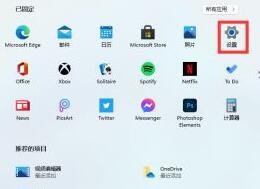
2、打开设置界面后,在其中找到如图所示的“Time & language”并打开。

3、接着在左边栏中倒数第二个位置点击“Language”再点击“preferred language”下方的“+”号按钮。

4、之后就会弹出相应的语言列表,其中就可以找到“简体中文”语言包,选择它,点击“next”
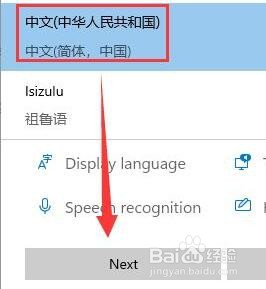
5、在这里勾选所有选项,点击“install”进行安装。

6、安装语言包需要注销系蕙蝤叼翕统,点击“Yse,sign out now”注销,最后等待系统重启就可以使用简体中文了。
